
Como instalar o Ubuntu?
Ubuntu é um sistema operacional. Links de versão do Ubuntu
É uma distribuição LINUX de código aberto baseada principalmente em DEBIAN
O Ubuntu é lançado a cada 6 meses, seu suporte a longo prazo (LTS) a cada 2 anos.
A versão mais recente do Ubuntu é 18.10; trabalharemos e mostraremos o processo de instalação no 18.04 LTS.
Possui 3 tipos de versão - Desktop, Servidor e Core
Plataformas:
- IA-32, AMD64;
- ARMhf (ARMv7 + VFPv3-D16),
- ARM64;
- Apenas para servidores: POWER8 (ppc64le) e s390x
Começando
Um usuário precisa obter uma cópia da imagem de instalação do Ubuntu para USBs ou DVDs. Estas são algumas das opções mais preferidas para instalar o Ubuntu. Vamos ver os requisitos mínimos do sistema para fazer isso -
Requisitos do sistema
- Processador x86 de 1 GHz (Pentium 4 ou superior)
- 1 GB de memória do sistema (ram)
- 5 GB de espaço em disco (recomenda-se pelo menos 15 GB)
- Suporte de vídeo com resolução 1024 × 768
- Suporte de áudio
- Uma conexão com a Internet (altamente recomendado, mas não obrigatório)
Nota - se você tiver uma versão de 64 bits, prefira o download de 64 bits e o mesmo para os usuários de 32 bits.
Criando uma unidade USB inicializável
- Defina o USB no slot USB do seu dispositivo
- Abra o aplicativo cmd e 'Executar como administrador' no menu de contexto. Um usuário receberá uma pequena janela com algumas ações para executar.
- Digite ' diskpart ' e confirme. Isso iniciará o gerenciador de dispositivos de armazenamento.
- Agora digite o comando 'list disk', isso exibirá todos os dispositivos de armazenamento disponíveis
- Escolha o seu disco a partir daqui, pois o usuário terá que selecionar o disco para continuar
- Agora digite o comando 'sel nickname'
- Agora digite o comando 'clean' para excluir todos os arquivos do USB
- Agora digite o comando 'criar partição primária' para a partição principal (no disco)
- Agora digite o comando 'list pair' e selecione 'sel par 1'
- Agora ative a partição com o comando 'ativo '
- Nos últimos ajustes, formate o USB usando este comando
“ Formato fs = etiqueta FAT32 = substituição rápida“ WINDOWS USB ””
- Após o término do processo, os usuários devem digitar o comando "assign" para atribuir automaticamente uma unidade posteriormente ao seu USB.
- Digite 'exit' para fechar seu DiskPart e, em seguida, 'exit' novamente para fechar o prompt de comando.
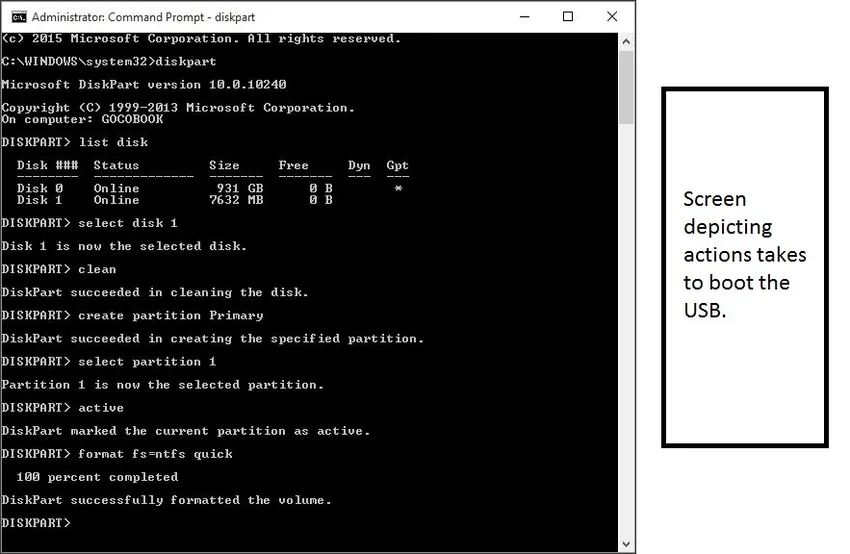
É assim que a tela se parece se tudo for feito corretamente.
Esse USB inicializável não apenas funciona como mídia de instalação, mas também permite que seus usuários testem o Ubuntu sem evitar alterações permanentes no sistema do computador. Um usuário pode executar o sistema operacional inteiro a partir do USB.
Então você tem a unidade USB inicializável, vamos ver o processo para instalar o UBUNTU,
Processo para instalar o UBUNTU
Conecte seu USB no slot do computador e reinicie o computador. Quando o seu computador encontrar este pendrive USB conectado, você verá uma tela de carregamento rápido com uma janela de boas-vindas '. Siga em frente selecionando o idioma preferido e a tela que você verá a partir de agora é mostrada abaixo.
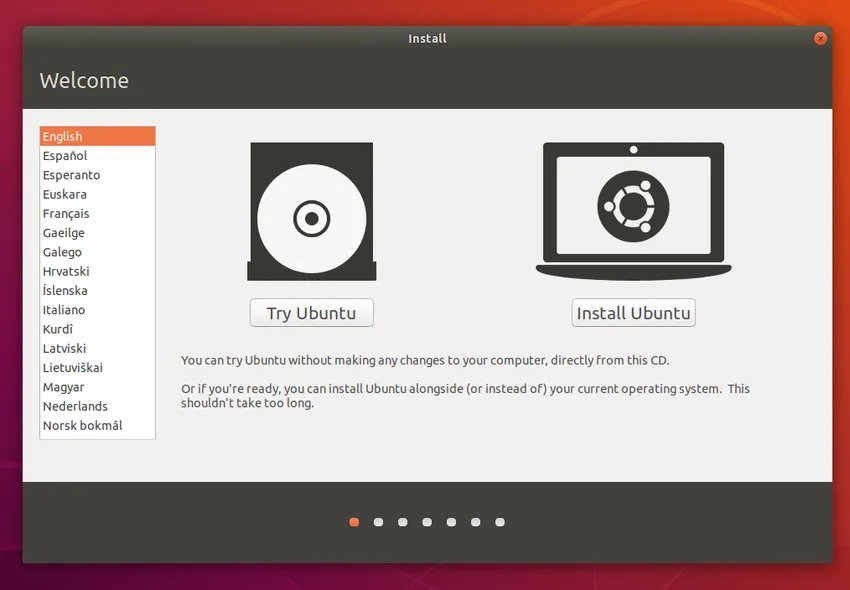
Selecione o botão 'Instalar Ubuntu'; isso iniciará o processo de instalação.
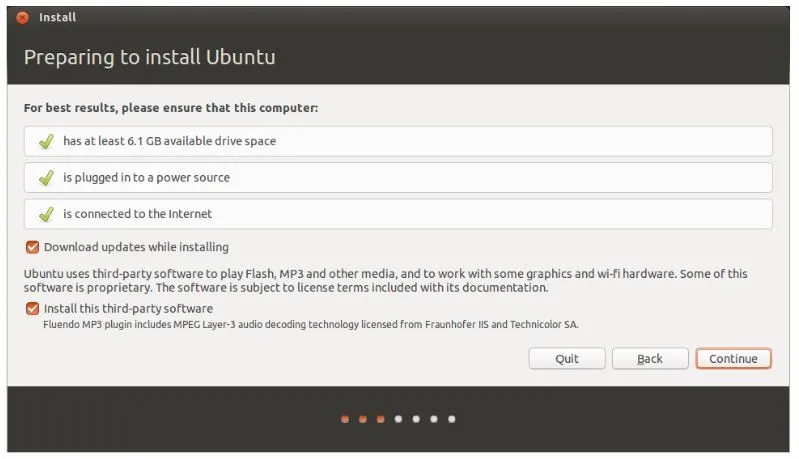
A tela acima mostra a recomendação do sistema uma última vez para os usuários antes do início da instalação. Um usuário deve selecionar 'Baixar atualizações durante a instalação' Clique em Continuar para seguir em frente.
Nota - a ação realizada na tela acima depende completamente dos usuários (como seleção e atualizações da conexão com a Internet durante a instalação). Isso não afetará o desempenho do aplicativo de forma alguma. Portanto, um usuário também pode desmarcá-lo.
Agora, um usuário precisa alocar espaço, vamos ver como. O instalador do Ubuntu detectará automaticamente qualquer sistema operacional existente instalado em sua máquina. Algumas opções disponíveis são -
- Instale junto com outro SO
- Atualizar o Ubuntu
- Apague e instale o Ubuntu
- Algo mais
Escolheremos o 'instalar ao lado de outro sistema operacional'.
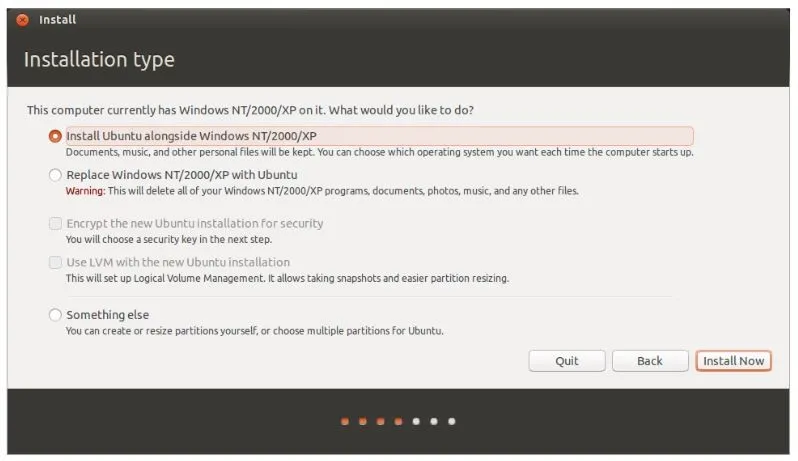
Clique em 'Instalar agora'.
O usuário será solicitado a definir os detalhes de sua localização com a tela 'Onde você está'? Ele contém um mapa do mundo, selecione o país da sua localização e clique em 'Continuar'.
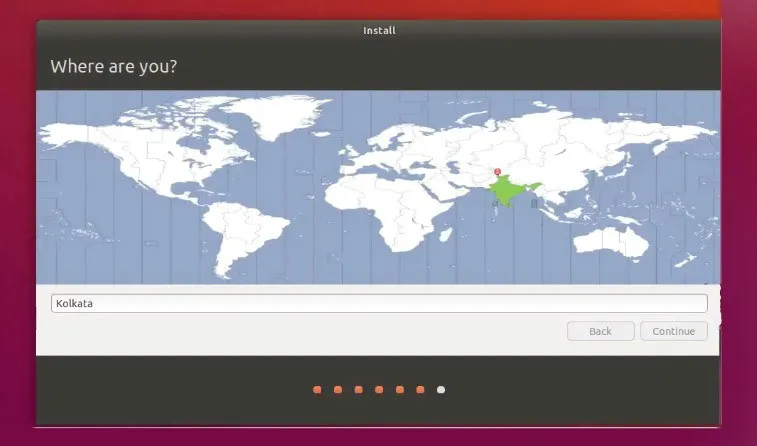
Com o local definido, você passará para a tela de layout do teclado. Aqui, um usuário precisa dizer ao Ubuntu o tipo de teclado que ele está usando. Se você não tiver certeza, clique no botão 'Detectar layout do teclado', isso ajudará o Ubuntu a sugerir algumas opções para continuar. Por outro lado, e se você for bom com sua seleção, clique em 'Continuar'.
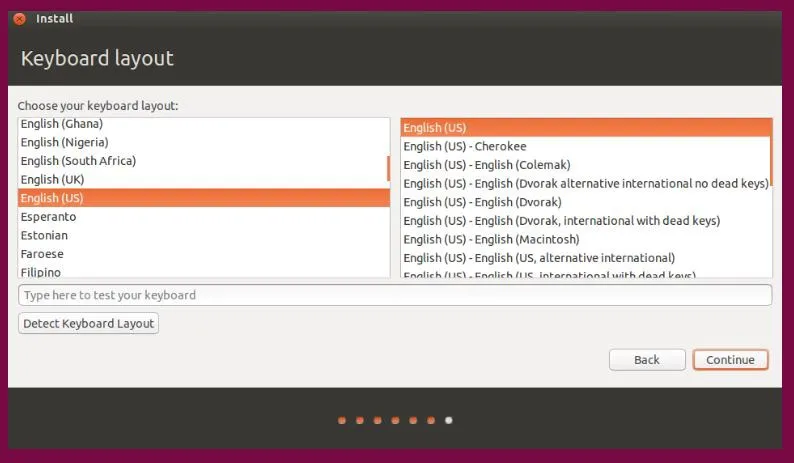
Quem é Você? Uma tela deve buscar alguns detalhes pessoais (incluindo as credenciais) dos usuários. O Ubuntu precisa conhecer os detalhes da conta. Após a configuração bem-sucedida, esses detalhes serão refletidos e usados para o trabalho. Aqui, um usuário precisa fornecer detalhes -
- Nome
- Como você deseja chamar seu computador
- Detalhes do nome de usuário
- Senha
- Como você deseja que o Ubuntu efetue login.
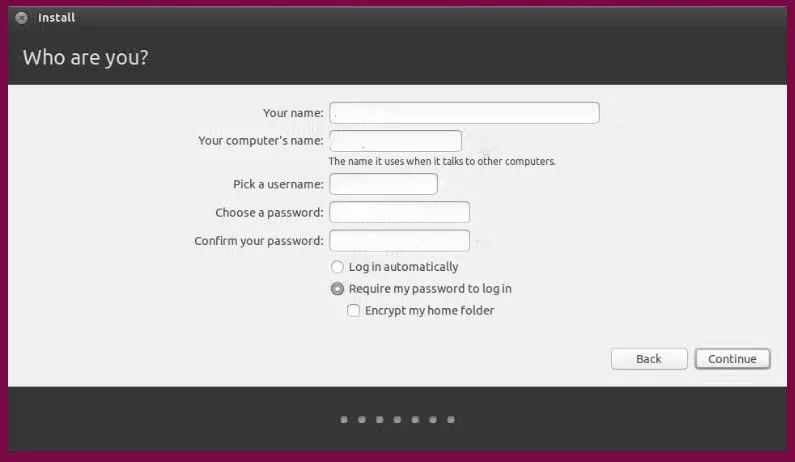
Opções -
Você fez todo o trabalho de instalação, a última configuração é necessária. Vamos ver o que -
Essas são as opções de login. Na parte inferior da tela, um usuário tem duas opções sobre como efetuar login no Ubuntu.
- Faça o login automaticamente: aqui o Ubuntu fará login automaticamente na sua conta principal quando você iniciar o seu dispositivo. Nesse caso, você precisa fornecer seu nome de usuário e senha
- Exigir minha senha para fazer login: Esta é a eleição padrão. Isso fornecerá acesso não autorizado ao seu dispositivo. Após a instalação, se um usuário tiver optado, essa tela de login será exibida sempre. Qualquer usuário pode ter credenciais de login diferentes para o mesmo computador.
- Criptografar minha pasta pessoal: é mais seguro e possui uma camada adicional de segurança. Ao selecionar este Ubuntu, a criptografia será ativada automaticamente na sua pasta pessoal.
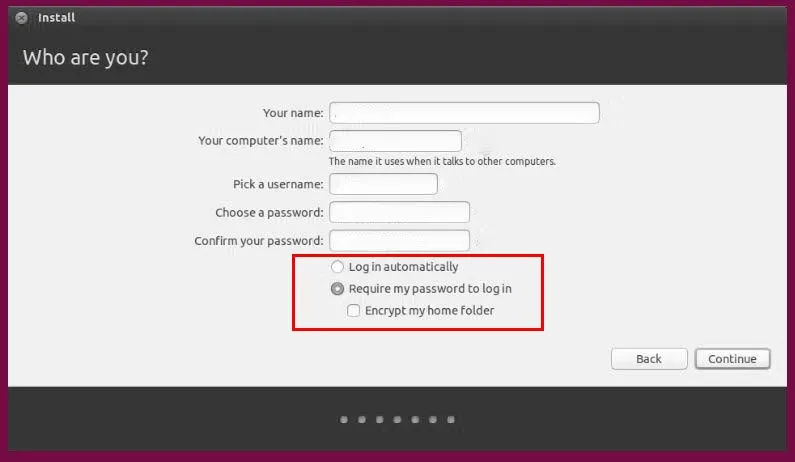
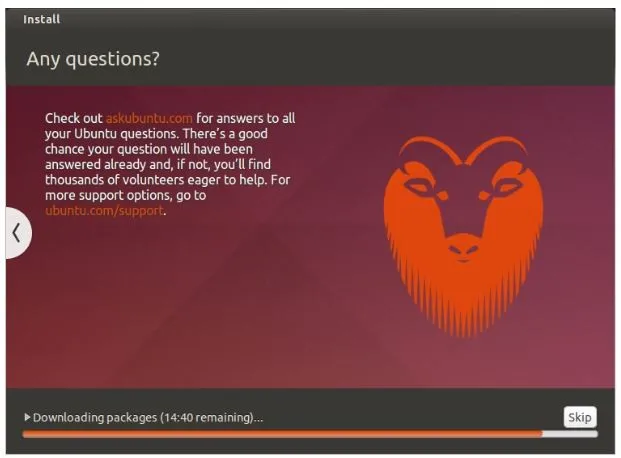
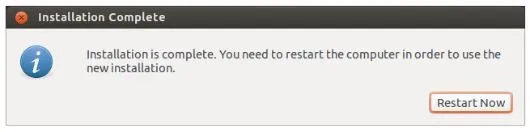
A maioria de nós prefere usar o Windows, pois é muito fácil de usar, mas existem algumas limitações do Windows quando comparado ao Ubuntu. Vamos ver alguns fatos de como o Ubuntu pontua no Windows.
- Ao contrário do Windows, o Ubuntu é GRATUITO
- O Ubuntu é completamente personalizável, no momento em que você instala o Ubuntu, você pode ver o comportamento. Você pode personalizar todos os elementos da interface do usuário / UX, como sons de notificação, estilos e layouts pop-up, fontes, áreas de trabalho e até animações relacionadas ao sistema.
- O Ubuntu é mais seguro; você pode definir uma senha para qualquer número de pastas e arquivos.
- Bom para fins de desenvolvimento
- Pode ser atualizado sem reiniciar
- O Ubuntu é de código aberto, diferente do Windows.
Artigos recomendados
Este foi um guia sobre como instalar o Ubuntu. Aqui discutimos as diferentes etapas para instalar o Ubuntu, além de diferentes plataformas e requisitos mínimos de sistema. Você também pode consultar os seguintes artigos para saber mais -
- Ubuntu vs Windows 10
- Comando Ubuntu
- Como instalar o Linux
- Introdução ao Windows